Java和Python项目运行开发工具篇
Java和Python项目运行开发工具篇
-
- Tomcat
-
- 概述
- Tomcat版本选择
- Tomcat下载安装
- Maven
-
- 概述
- Maven版本选择
- Maven下载安装
- Navicat Premium
- Idea
-
- Idea集成Maven
- Idea集成Tomcat
- PyCharm
- 源码获取
“工欲善其事,必先利其器”。想要把Java或者Python项目成功运行,就必须得把一些开发工具用到的软件给安装好,接下来将为大家介绍以下的开发工具以及手把手教大家如何安装开发工具。
Tomcat
注:Tomcat如果是运行SpringBoot框架写的Java项目的话就不需要单独下载安装了。
概述
Tomcat是一个开源、免费、轻量级的Web服务器。Tomcat是Apache 软件基金会(Apache Software Foundation)的Jakarta 项目中的一个核心项目,由Apache、Sun 和其他一些公司及个人共同开发而成。由于有了Sun 的参与和支持,最新的Servlet 和JSP 规范总是能在Tomcat 中得到体现,Tomcat 5支持最新的Servlet 2.4 和JSP 2.0 规范。因为Tomcat 技术先进、性能稳定,而且免费,因而深受Java 爱好者的喜爱并得到了部分软件开发商的认可,成为比较流行的Web 应用服务器。
Tomcat 服务器是一个免费的开放源代码的Web 应用服务器,属于轻量级应用服务器,在中小型系统和并发访问用户不是很多的场合下被普遍使用,是开发和调试JSP 程序的首选。对于一个初学者来说,可以这样认为,当在一台机器上配置好Apache 服务器,可利用它响应HTML(标准通用标记语言下的一个应用)页面的访问请求。实际上Tomcat是Apache 服务器的扩展,但运行时它是独立运行的,所以当公司运行tomcat 时,它实际上作为一个与Apache 独立的进程单独运行的。
诀窍是,当配置正确时,Apache 为HTML页面服务,而Tomcat 实际上运行JSP 页面和Servlet。另外,Tomcat和IIS等Web服务器一样,具有处理HTML页面的功能,另外它还是一个Servlet和JSP容器,独立的Servlet容器是Tomcat的默认模式。不过,Tomcat处理静态HTML的能力不如Apache服务器。
其实,对我们来说,说白了,它能够让咱们用java项目打包成的war包跑在Tomcat服务器上面,并且能够在网页上面进行访问。它可以运行JAVA的网络服务器,可以让别人访问自己写的页面。并且它是免费的。一般咱们用来跑SSM框架(Spring + Spring MVC + MyBatis)的JavaWeb项目时还需要单独下载Tomcat。
Tomcat版本选择
首先咱们来说说Tomcat的版本选择,一般Tomcat的版本选择是与JDK版本是相对应的,以下是其对应关系:
Tomcat版本与JDK版本的关系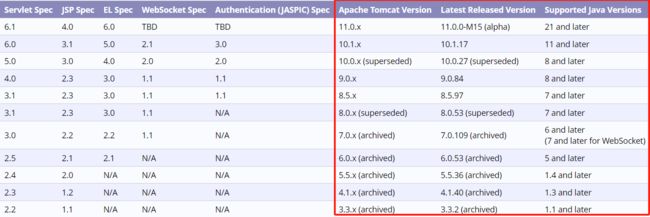
因为目前大部分使用的是jdk1.8,所以咱们以jdk1.8举例,由上图可以看出,如果jdk版本是1.8的,那么咱们Tomcat版本则可以是9.0.x之后的版本,也可以是10.0.x的版本。当然啦,版本之间不一定非得对应一样,只是说使用了对应的版本能够减少使用过程中产生的报错而已。
Tomcat下载安装
接下来说说Tomcat的下载,下载地址:Tomcat各个版本下载地址
。咱们点进去可以看到各个版本的下载地址如下所示: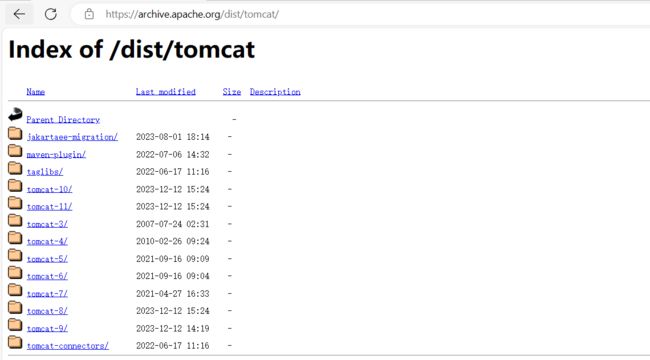
下面咱们以下载tomcat-v9.0.55为例给大家示例,如下图进入到/dist/tomcat/tomcat-9/v9.0.55/bin路径下。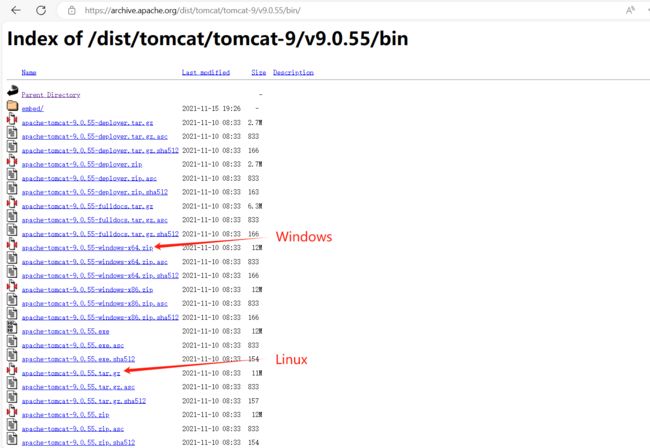
如果咱们用的是Windows系统的话就下载对应的zip包,如果是linux则下载对应的tar.gz包即可。因为Tomcat是绿色软件,因此咱们直接解压就能使用!
注意:Tomcat在解压缩的时候,解压所在的目录可以任意,但最好解压到一个不包含中文和空格的目录,因为后期在部署项目的时候,如果路径有中文或者空格可能会导致程序部署失败!(解压后最后将Tomcat文件夹重命名一下,使用原始名字配置环境变量容易出问题)
因为咱们后续需要在Idea运行启动SSM项目,就需要Idea集成Tomcat,因此咱们在这就不先配置Tomcat的环境变量了,到时候直接集成在Idea上面即可。好了,我不想大篇幅来说Tomcat了,因为到这已经够咱们启动项目了,接下来我将说说Maven。
Maven
概述
Maven是一个跨平台的项目管理工具。作为Apache组织的一个颇为成功的开源项目,其主要服务于基于Java平台的项目创建,依赖管理和项目信息管理。maven是Apache的顶级项目,解释为“专家,内行”,它是一个项目管理的工具,maven自身是纯java开发的,可以使用maven对java项目进行构建、依赖管理。
依赖管理:依赖指的就是是 我们项目中需要使用的第三方Jar包, 一个大一点的工程往往需要几十上百个Jar包,按照我们之前的方式,每使用一种Jar,就需要导入到工程中,还要解决各种Jar冲突的问题。**Maven可以对Jar包进行统一的管理,包括快速引入Jar包,以及对使用的 Jar包进行统一的版本控制。
**
一键构建项目:之前我们创建项目,需要确定项目的目录结构,比如src 存放Java源码, resources存放配置文件,还要配置环境比如JDK的版本等等,如果有多个项目 那么就需要每次自己搞一套配置,十分麻烦。Maven为我们提供了一个标准化的Java项目结构,我们可以通过Maven快速创建一个标准的Java项目。
其实说白了,以前咱们要是不使用项目构建工具的话,咱们的jar包些都需要自己去找,然后下载放在我们项目里面的lib路径下,然后在去引入到项目才能够在Java代码里面使用,但是现在咱们用了Maven之后,直接就在pom.xml文件中引入咱们的jar包,我们也不用去找去下载了,只需要在里面添加Maven坐标即可,还可以将我们需要jar包的一些依赖包一同下到本地仓库中,方便下次使用时就不需要去官方仓库下载啦,当然,除了这些,它还使我们的配置变得简便快捷起来了。
上面说到的Maven坐标其实咱们一般是去以下网站去找的。
Maven仓库坐标地址
现在咱们以mybatis的jar举例,首先咱们进入到网站中,搜索mybatis,如下:
然后咱们点击第一条即可,进去之后来到如下页面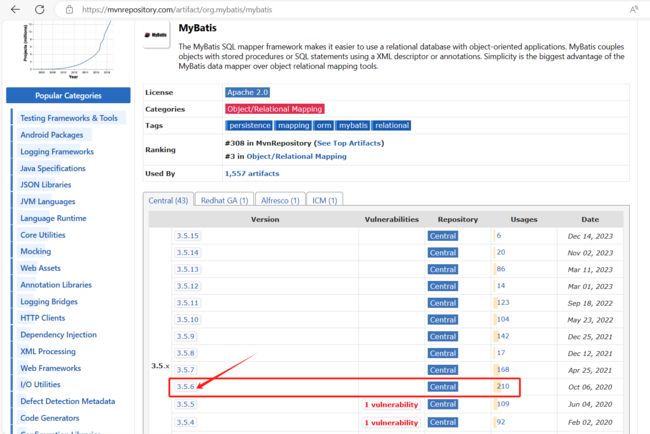
咱们选一个使用多的如3.5.6版本的点击进去即可。来到如下页面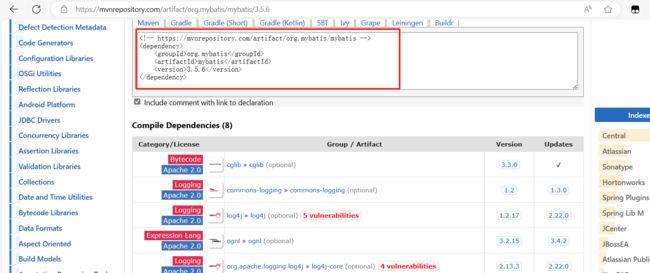
<dependency>
<groupId>org.mybatisgroupId>
<artifactId>mybatisartifactId>
<version>3.5.6version>
dependency>
框住部分就是咱们的maven坐标啦,是不是非常好找,咱们现在就只是需要将其复制进项目中的pom.xml文件中的节点中即可。好了,好像说多了,下面咱们来说一下如何选择Maven版本。
Maven版本选择
Maven版本的选择其实也需要看JDK版本的,当然啦,还是那句话,版本之间不一定非得一一对应,只是说使用了对应的版本能够减少使用过程中产生的报错而已。
Maven各版本与JDK版本对应关系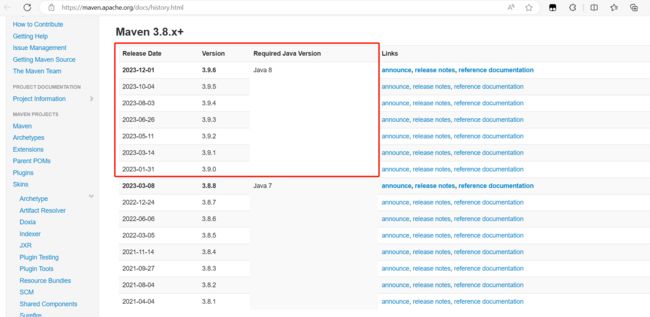
进入网站中可以看到如上图所示信息,java 8 对应的maven版本其实最好是3.9.x的,当然,咱们下其他maven版本使用着可能也没有多大影响,一般情况下很少有错误的,比如我自己就是一直用jdk8,但是我的maven版本一直都是maven-3.5.2运行到目前也没有看到什么maven相关的报错。接下来咱们说一下mavne的下载安装。
Maven下载安装
Maven下载地址,前面就是maven的下载地址,点进去之后咱们就会看到如下图所示的内容:
在上面咱们说了,我一直用的maven版本是3.5.2的,接下来我就以3.5.2版本作为示例,教大家如何下载。咱们点到如下地址,下载zip包即可,zip包对应的是Windows下的包,而tar.gz则对应linux的包,咱们用的是Windows,因此咱们只需下载zip包即可,下载成功之后解压就行。(提示:最好也不要是含有中文的目录)
解压之后就可以了,到时候Idea集成Maven的时候会用到的。maven的环境变量咱们就不需要配置了,因为咱们是直接在Idea里面使用maven的,咱们就不需要配置环境变量了。
其实我认为环境变量说白了就是能够在任意目录下执行bin目录下面的一些脚本而已,
但是咱们目前也不涉及到在其它目录下执行脚本,因此咱们就不配置了,怎么简单怎么来就行。但是,咱们还是得更改一些maven的配置的,比如本地仓库地址、官方库下载地址等等,因为不该官方库下载地址的话等下载jar包和依赖的时候就会很慢,然后改本地仓库地址主要是为了不要放在C盘就行,怕占用空间而已。接下来便开始改吧。
修改本地仓库地址:进入解压之后的目录地址maven-3.5.2\conf下,用编辑工具打开settings文件,打开之后直接搜索localRepository然后将节点中的内容修改成为自己的本地路径即可。
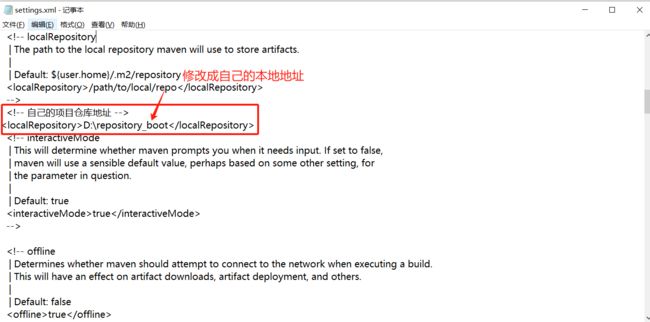
修改官方库下载地址:一样的在settings文件中搜索mirrors,将其节点中的内容修改成如下内容
<mirrors>
<mirror>
<id>alimavenid>
<name>aliyun mavenname>
<url>http://maven.aliyun.com/nexus/content/groups/public/url>
<mirrorOf>centralmirrorOf>
mirror>
mirrors>
修改好了之后就可以了,以后等着idea集成maven即可。
Navicat Premium
MySQL的安装咱们就不说了,咱们主要来说工具,Navicat Premium是一套可创建多个连接的数据库开发工具,让你从单一应用程序中同时连接 MySQL、Redis、MariaDB、MongoDB、SQL Server、Oracle、PostgreSQL 和 SQLite 。它与 GaussDB 、OceanBase 数据库及 Amazon RDS、Amazon Aurora、Amazon Redshift、Amazon ElastiCache、Microsoft Azure、Oracle Cloud、MongoDB Atlas、Redis Enterprise Cloud、阿里云、腾讯云和华为云等云数据库兼容。你可以快速轻松地创建、管理和维护数据库。咱们连接MySQL时则需要使用这款工具,当然不用也行,只是说用了更加方便而已,对新手非常友好。
下载地址我放在我公众号【程序猿代码之路】里了,回复【Navicat】即可,里面是破解版的,破解非常简单,里面都有详细步骤。以下就是其使用界面了。
Idea
Idea是咱们用来写Java代码的地方,它的官网上面分为社区版和旗舰版,旗舰版需要付费,社区版是免费的,但是只是支持部分功能。咱们最好还是下载旗舰版要好些,因为这样就很多功能都能使用了,不过需要破解而已,我本人用的是ideaIU-2020.3.3版本的,各位可以关注我的微信公众号【程序猿代码之路】回复【idea】进行获取idea软件以及破解方式即可。好了,下载安装和如何破解咱们就不多说,资料里面都有的,接下来才是我们的主题,idea如何集成Maven和Tomcat,因为大部分java项目都需要使用idea集成这些。
Idea集成Maven
Idea集成Maven也不需要学太多,咱们启动项目就先学会在idea里面配置maven就行了,其他的内容等咱们启动项目的时候一边学习。好了,接下来给大家说说如何在idea里面配置maven。打开idea设置,搜索maven如下:
然后点击Apply->ok 即可。多余的配置咱们就不说了,等后面运行项目的时候这些就够用啦。
Idea集成Tomcat
咱们新建一个Web项目来给大家演示一下Idea如何集成Tomcat吧。打开Idea,新建项目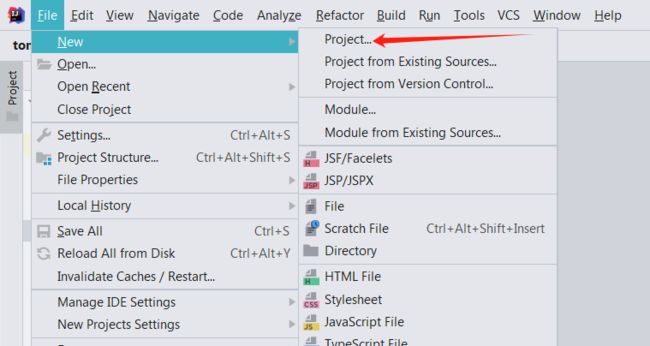
选择创建Maven项目,如下图: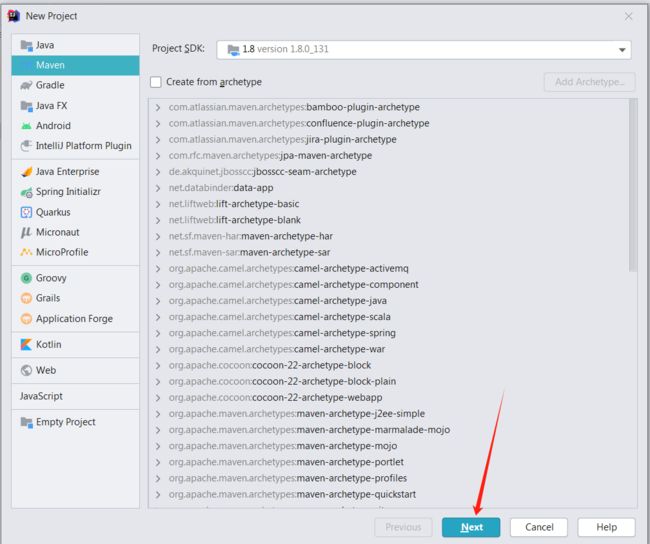
选择项目地址,然后填写项目名称,其他的默认,点击下一步即可。
然后右键点击项目名,点击Add Framework Support…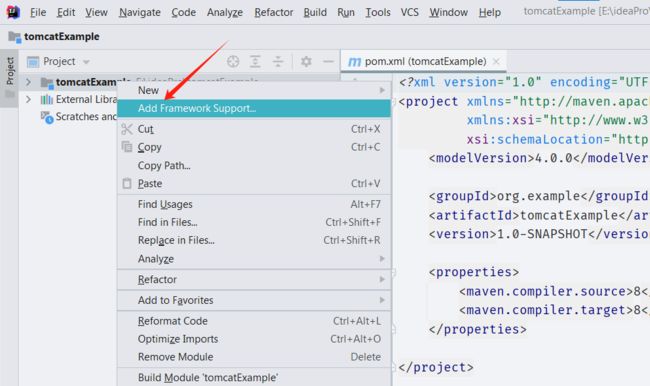
选择Web Application即可,然后点击OK。
然后就可以看到在咱们路径下就会有一个名为web的文件夹啦。如下: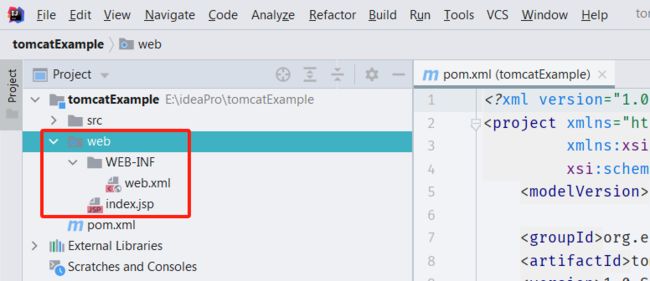
接下来咱们配置Tomcat就可以了。点击Add Configuration…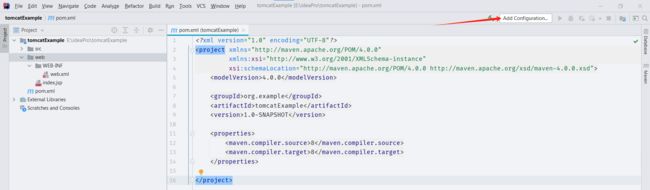
然后按照如下步骤点击,创建Tomcat配置。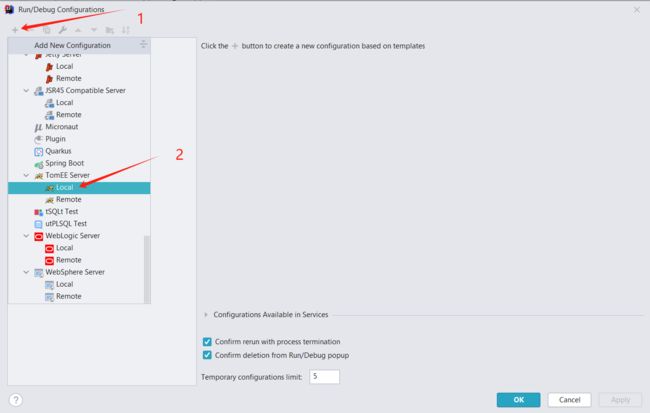
接下来就是配置Tomcat了,点击Configure,进去之后选择自己的tomcat路径,可以看到我选择的是9.0.5的。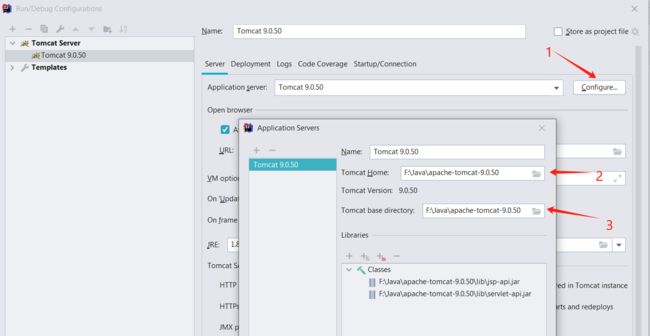
然后点击Deploymengt,在点‘+’号,选择Artifact方式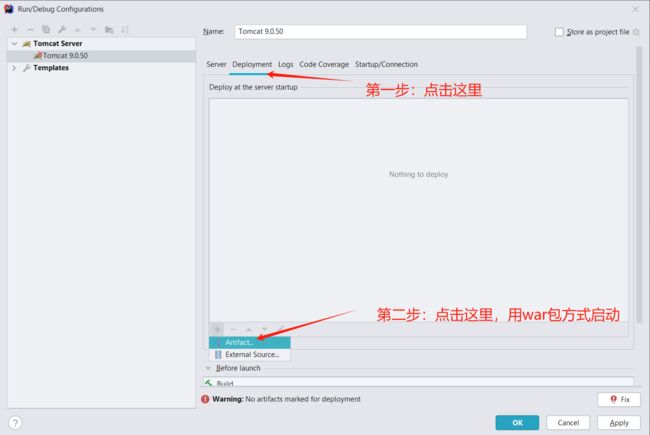
接下来看到的就是这个样子。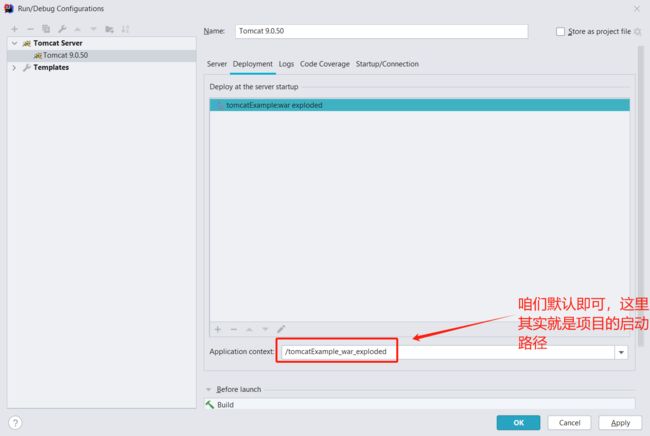
然后再点击Server就来到如下界面,大家目前项目启动的话就按照默认即可,也不用改了,以下是给大家的注释。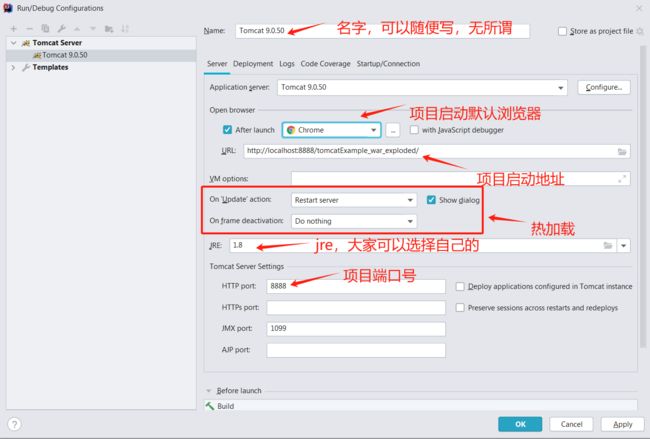
然后点击Apply,再点击OK即可。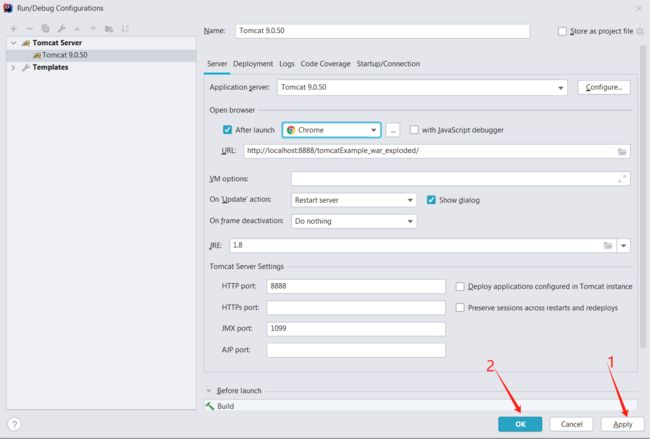
接下来咱咱们来验证一下,咱们打开web路径下面的index.jsp,修改成如下内容,然后点击启动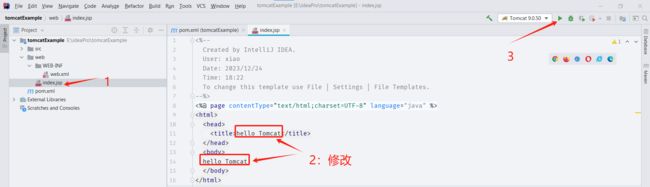
然后看到乱码了,接下来咱们设置一下即可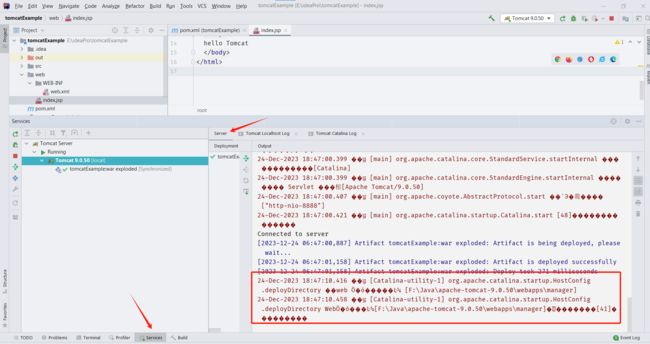
咱们进入Settings搜索console,将默认编码调整成GBK,点击应用,OK,然后重新启动。
ok,可以看到咱们启动成功。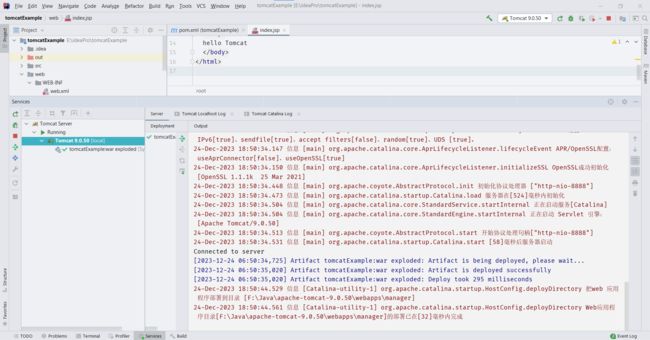
打开网页,看到确实是咱们修改之后的。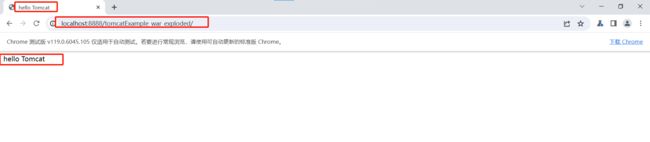
以上其实就是咱们Idea集成Tomcat的全过程了,非常简单,咱们怎么简单怎么来,启动项目并不需要太深入的了解,只要一步一步跟着走,就会成功启动的。
PyCharm
Idea是java编写代码的工具,那么PyCharm一般就是咱们用来编写Python代码的工具啦。它的官网上面同样也是分为社区版和旗舰版,旗舰版需要付费,社区版是免费的,但是只是支持部分功能。咱们最好还是下载旗舰版要好些,因为这样就很多功能都能使用了,不过需要破解而已,我本人用的是pycharm-2021.1.2版本的,各位可以关注我的微信公众号【程序猿代码之路】回复【pycharm】进行获取pycharm软件以及破解方式即可。
源码获取
更多源码运行教程可点击 : 项目运行教程地址
进行查看,里面还有一些开发工具的配置与使用和下载,比如idea、navicat、tomcat、maven等等大家可以去看看。谢谢!!!